如何打开和自定义设置苹果手机iPhone的振动模式
苹果手机是我们常用的一款手机,颜值高,性能好,深受大家欢迎,有的朋友想知道怎么打开和自定义设置苹果手机iPhone的振动模式,小编为大家解答。
具体如下:
1. 首先,请大家在自己的手机中找到【设置】图标,点击进入主界面。
2. 第二步,接下来,请选择方框中的【声音】这一项。
3. 第三步,接下来,我们可以将【响铃模式振动】和【静音模式振动】右边的开关按钮都打开。
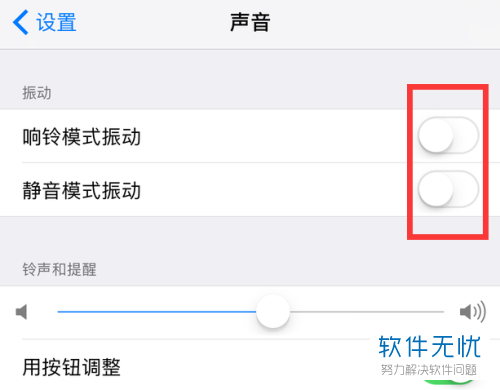
4.第四步,都打开后效果如图, 这样一来,我们就不会漏接电话或者错过重要短信了。
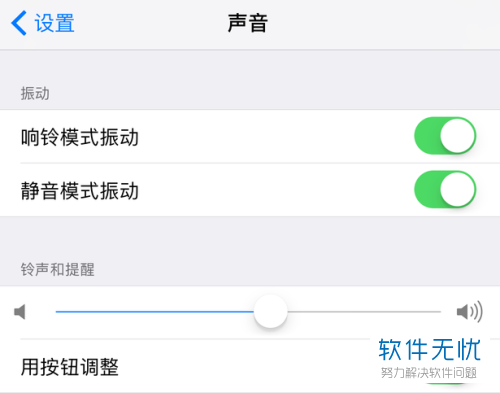
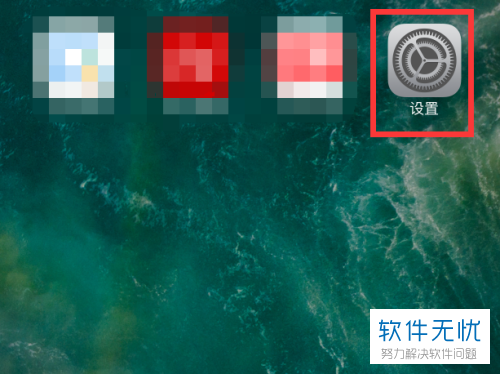
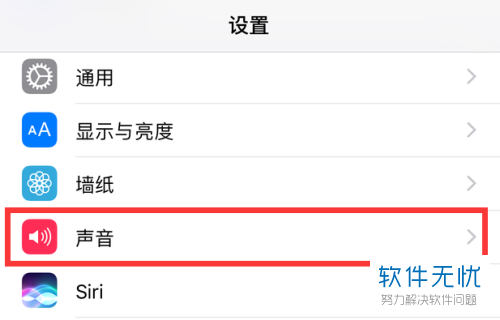
如何自创振动模式?
1. 首先,请大家来到如图所示的界面,然后选择【电话铃声】选项。
2. 第二步,接下来,请选择【振动】这一项。
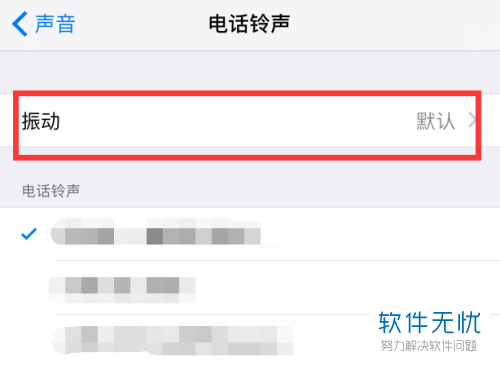
3. 第三步,如图所示,请选择【创建新振动模式】。
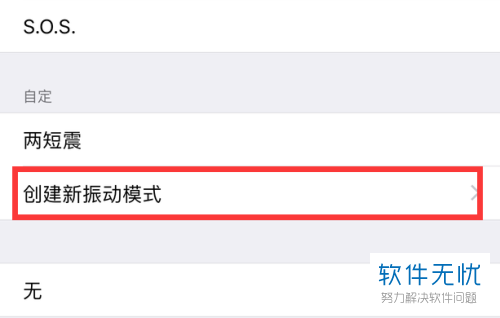
4.第四步,此时,请大家轻点屏幕,这样即可控制振动的频率与次数了。

5. 第五步,如图所示,屏幕中会出现这样的一条蓝色进度条,我们只需在进度条走完之前设置好振动的次数与频率就行了。
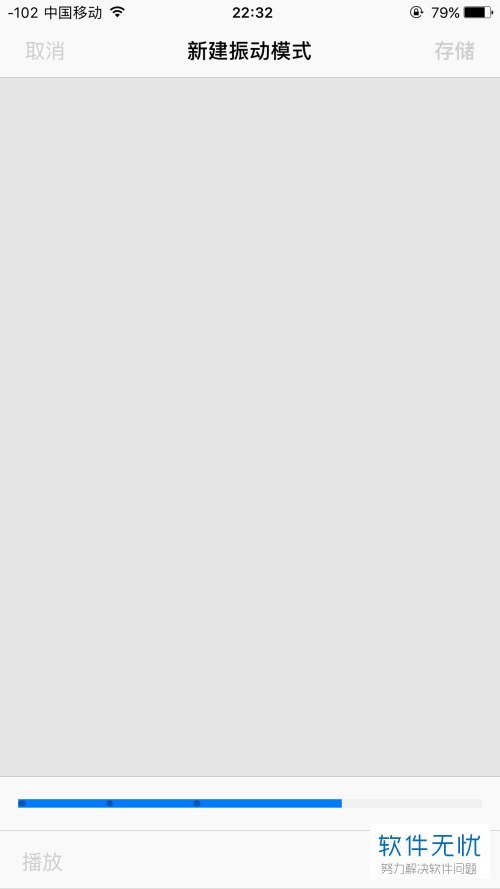
6. 最后,完成上述步骤后,请选择屏幕右上方的【存储】这一项,操作完成。
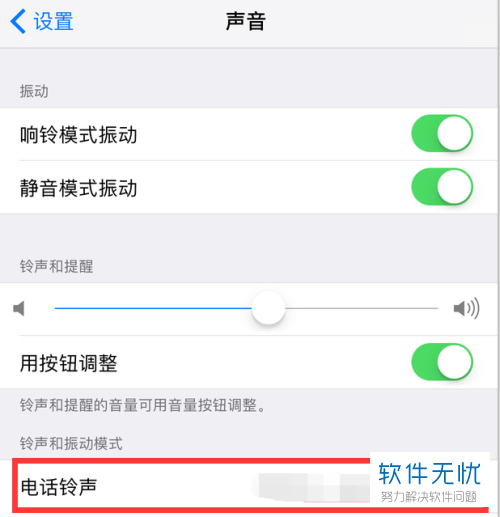
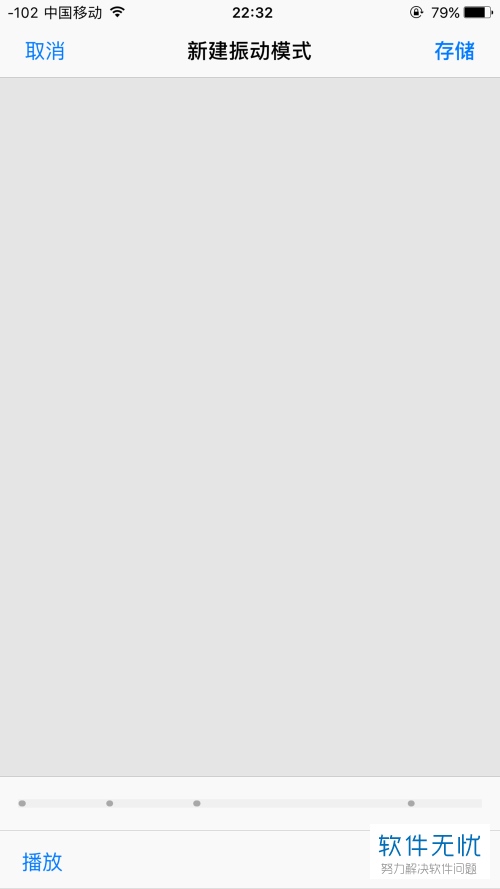
以上就是打开和自定义设置苹果手机iPhone的振动模式的方法。
分享:
相关推荐
- 【其他】 WPS表格乱码怎么恢复正常格式 05-07
- 【其他】 WPS表格可输出为图片吗 05-07
- 【其他】 WPS表格卡顿严重怎么解决方法 05-07
- 【其他】 WPS表格加密码怎么设置密码 05-07
- 【其他】 WPS表格函数计算怎么用 05-07
- 【其他】 WPS表格画线条在哪里 05-07
- 【其他】 WPS表格后缀名是什么 05-07
- 【其他】 WPS表格高级筛选怎么操作步骤 05-07
- 【其他】 WPS表格功能键灰色怎么恢复 05-07
- 【其他】 WPS表格公式加减乘除自动生成 05-07
本周热门
-
iphone序列号查询官方入口在哪里 2024/04/11
-
输入手机号一键查询快递入口网址大全 2024/04/11
-
oppo云服务平台登录入口 2020/05/18
-
苹果官网序列号查询入口 2023/03/04
-
mbti官网免费版2024入口 2024/04/11
-
outlook邮箱怎么改密码 2024/01/02
-
计算器上各个键的名称及功能介绍大全 2023/02/21
-
光信号灯不亮是怎么回事 2024/04/15
本月热门
-
iphone序列号查询官方入口在哪里 2024/04/11
-
输入手机号一键查询快递入口网址大全 2024/04/11
-
oppo云服务平台登录入口 2020/05/18
-
苹果官网序列号查询入口 2023/03/04
-
光信号灯不亮是怎么回事 2024/04/15
-
steam账号怎么注册 2023/02/27
-
fishbowl鱼缸测试网址 2024/04/15
-
mbti官网免费版2024入口 2024/04/11
-
outlook邮箱怎么改密码 2024/01/02
-
网线水晶头颜色顺序图片 2020/08/11












